엣지 브라우저에서 바로가기 아이콘을 만드는 방법은 드래그 앤 드롭과 앱 만들기가 있습니다.
드래그 앤 드롭은 흔히 아는 방법으로, 설치 및 삭제가 간단한 장점이 있습니다.
앱 만들기는 엣지 브라우저에서만 제공하는 기능으로, 바로가기 만들기뿐만 아니라 자동 실행도 제공합니다.
목차
엣지 바탕화면 바로가기 아이콘 만들기 2가지
▶ 드래그 앤 드롭
▶ 앱 만들기
엣지 바탕화면 바로가기 아이콘 만들기 2가지
| 구분 | 드래그 앤 드롭 | 앱 만들기 |
| 아이콘 디자인 | 보통 | 좋음 |
| 설치/삭제 편의성 | 좋음 | 보통 |
| 조건 | 엣지 브라우저가 기본 브라우저인 경우에만 작동 | 없음 |
| 부가 기능 | 자동 실행 |
엣지 브라우저에서 바탕화면 바로가기 아이콘을 만드는 방법은 드래그 앤 드롭과 앱 만들기가 있습니다.
드래그 앤 드롭은 편리하게 설치/삭제가 가능하지만, 엣지 브라우저가 기본 브라우저로 설정된 경우에만 정상 작동합니다.
앱 만들기는 설치/삭제 편의성이 다소 떨어지지만, 다른 조건이 없습니다.
▶ 드래그 앤 드롭
본문에서 소개할 드래그 앤 드롭으로 생성된 아이콘은 기본 브라우저로 실행됩니다.
그래서 엣지가 기본 브라우저가 아니라면 아래의 '앱 만들기' 방법을 이용하시길 바랍니다.
1. 엣지 브라우저로 바로가기 아이콘을 만들 사이트에 접속합니다.
2. 주소 표시줄 좌측의 자물쇠 버튼을 길게 클릭합니다.

3. 클릭을 유지하면서 바탕화면으로 마우스 커서를 이동합니다.
4. 바탕화면에서 바로가기 아이콘을 확인합니다.
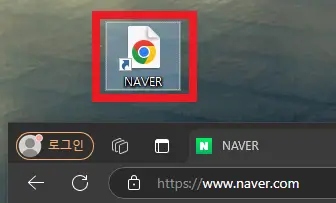
※ 바로가기 아이콘 삭제 방법
- 아이콘 좌클릭 + [Del] 키
- 아이콘 우클릭 + [D] 키
▶ 앱 만들기
아래 방법은 특정 사이트를 앱으로 만든 후, 해당 앱의 바로가기 아이콘을 바탕화면으로 이동하는 방법입니다.
그래서 엣지 브라우저로만 실행되만, 설치 및 삭제가 조금 번거롭습니다.
1. 엣지 브라우저로 바로가기 아이콘을 만들 사이트에 접속합니다.
2. 우측 상단 점 세 개 버튼 > 앱 > 이 사이트를 앱으로 설치 순으로 클릭합니다.
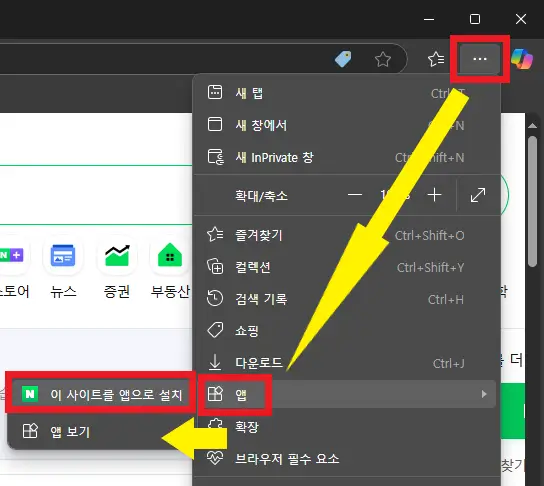
3. 설치될 앱의 이름을 입력 후 [설치] 버튼을 클릭합니다.

4. '바탕화면 바로가기 만들기'에 체크 후 [허용] 버튼을 클릭합니다.
※ 필요한 다른 기능이 있다면 추가로 체크합니다.

5. 바탕화면에서 생성된 바로가기 아이콘을 확인합니다.
※ 앱 삭제 방법
- 시작 > 해당 앱 우클릭 > 제거
- 엣지 브라우저 실행 > 우측 상단 점 세 개 버튼 > 앱 > 앱 보기 > 우측 상단 점 세 개 버튼 > 앱 관리 > 해당 앱의 점 세 개 버튼 > 제거
엣지 브라우저에서 생성한 앱의 삭제 방법은 아래 링크에 자세히 설명했습니다.
※ 엣지 앱 삭제 방법 2가지
'브라우저 > 엣지' 카테고리의 다른 글
| 엣지 홈 버튼 만들기 (0) | 2025.01.14 |
|---|---|
| 엣지 추천 검색어, 자동완성 끄기(30초컷) (0) | 2025.01.05 |
| 네이버 캘린더 PC 위젯 바탕화면 추가 방법 (0) | 2024.12.12 |



